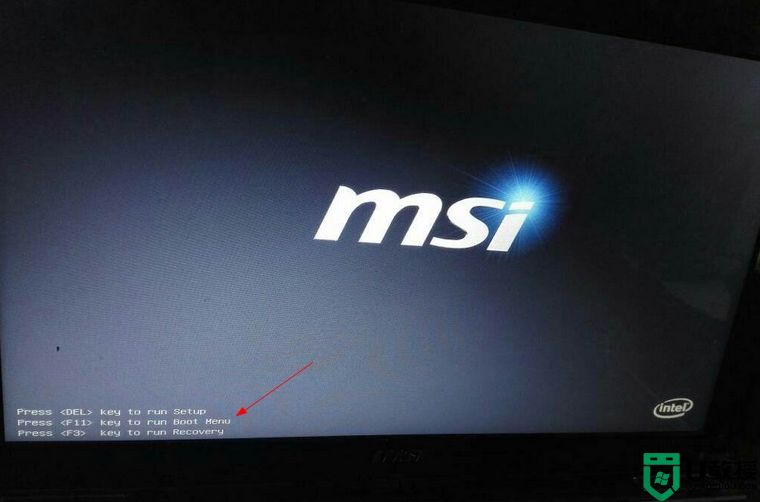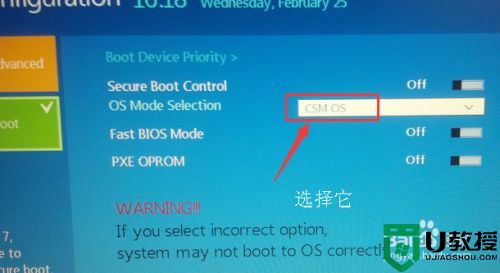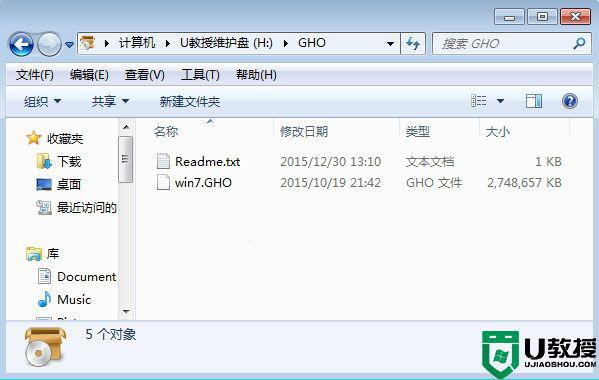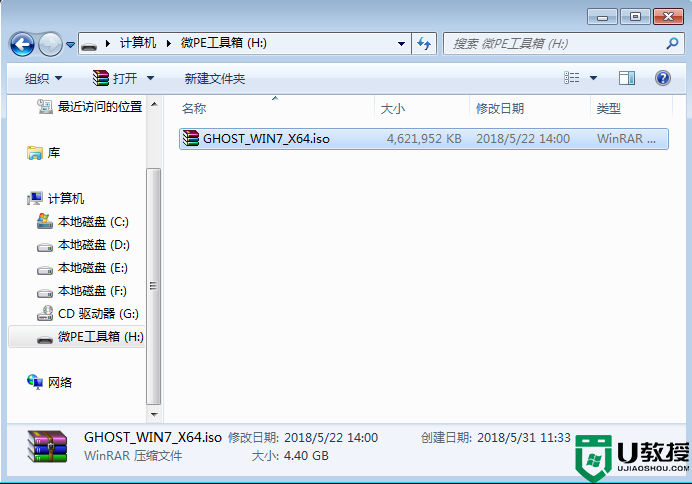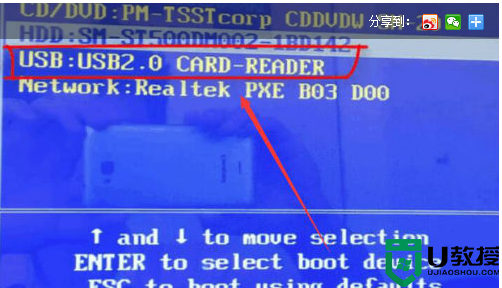三星450r4v装系统 三星450r4v装win7系统教程
时间:2021-01-21作者:haoxt
三星450r4v笔记本默认只有dos系统,用户需要自己安装系统,有用户给三星450r4v装系统时发现不能识别U盘启动盘,这是因为三星450r4v主板默认开启了uefi,如果要装win7镜像,就要进bios修改,关闭安全启动。下面小编跟大家介绍三星450r4v装win7系统教程。
在可用电脑上制作U盘启动盘:U教授制作U盘启动盘教程
2、电脑上重要数据要进行备份,重新分区装系统会删除所有数据
3、下载win7镜像文件:深度技术ghost win7 64位经典专业版下载v2021.01
4、制作好U教授U盘启动之后,把win7系统镜像直接复制到U盘的GHO目录下。
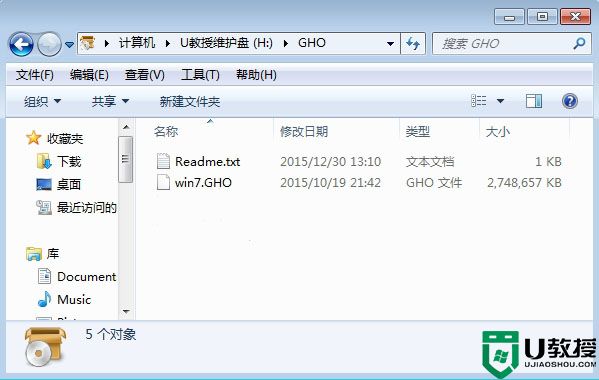
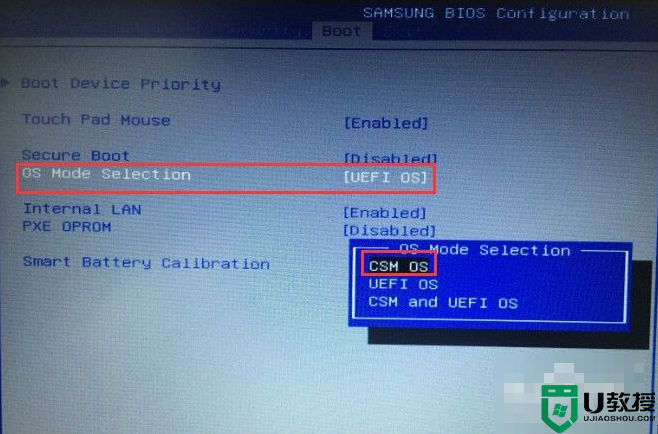
2、重启之后不停按F10弹出启动菜单选择对话框,选择U盘启动项,下图KingstonData就是U盘启动盘,选择之后按Enter键。
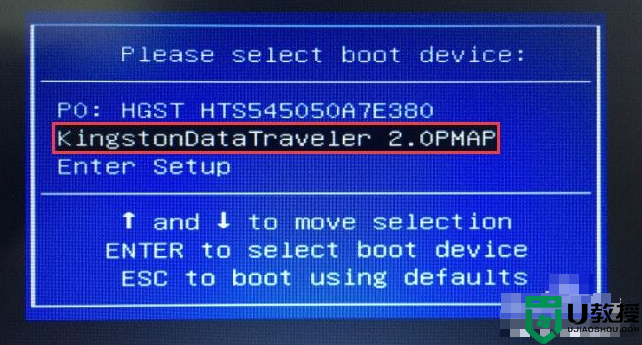
3、电脑会从u盘启动进入到U教授主菜单,选择【01】或【02】按回车,运行U教授WINPE。
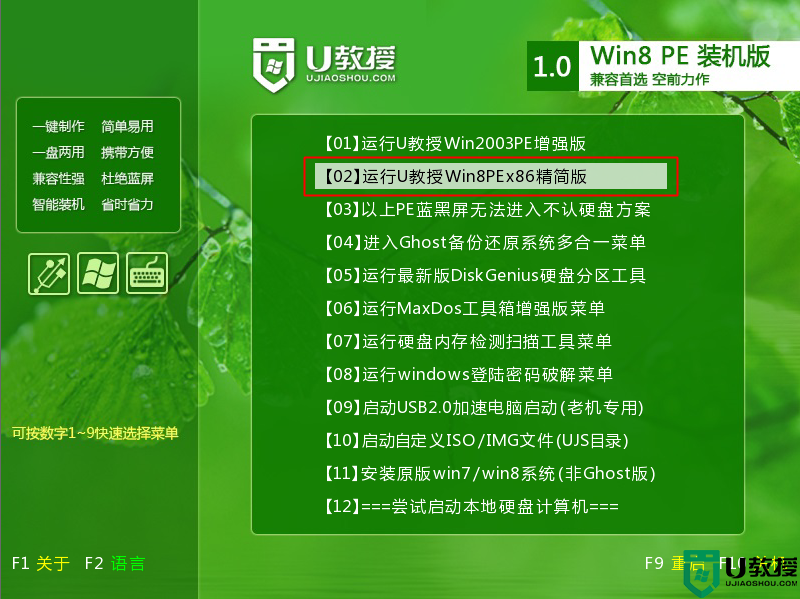
4、进入U教授Winpe桌面,双击桌面上的Diskgenius分区工具,然后选择当前的硬盘,右键点击转换分区表类型为MBR格式,如果是灰色,表示已经是MBR格式,接着选择硬盘【快速分区】。
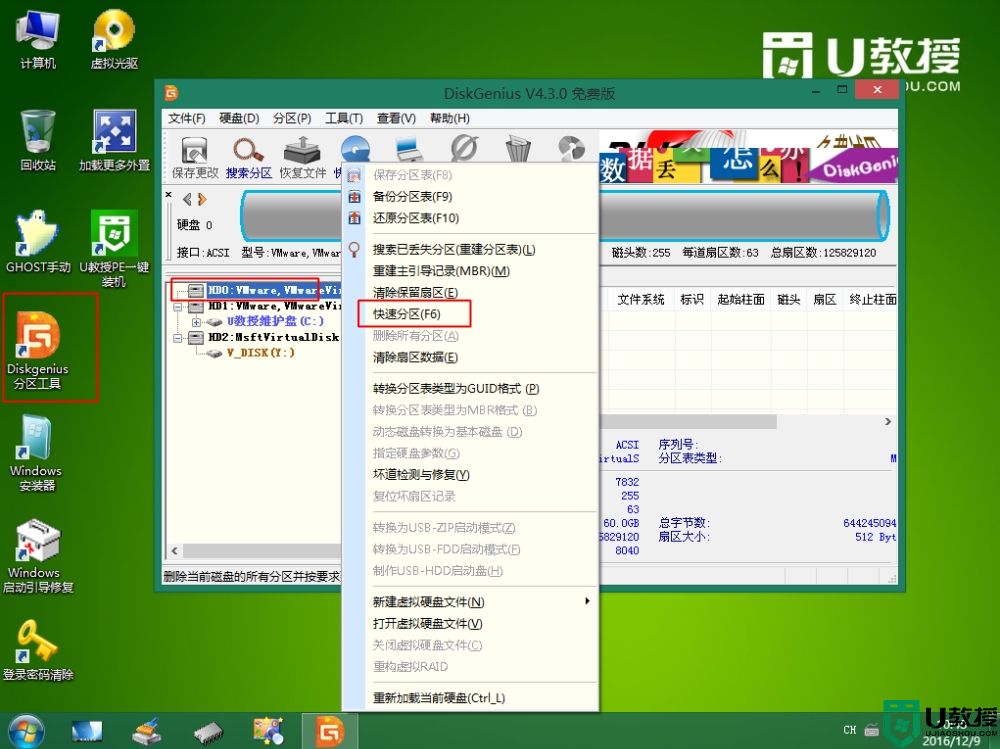
5、根据硬盘的大小来选择分几个盘,一般C盘建议60G以上,卷标【系统】的盘符要勾选【主分区】,用于安装系统,点击确定。

6、执行硬盘分区操作,点击左上角保存更改,完成分区。
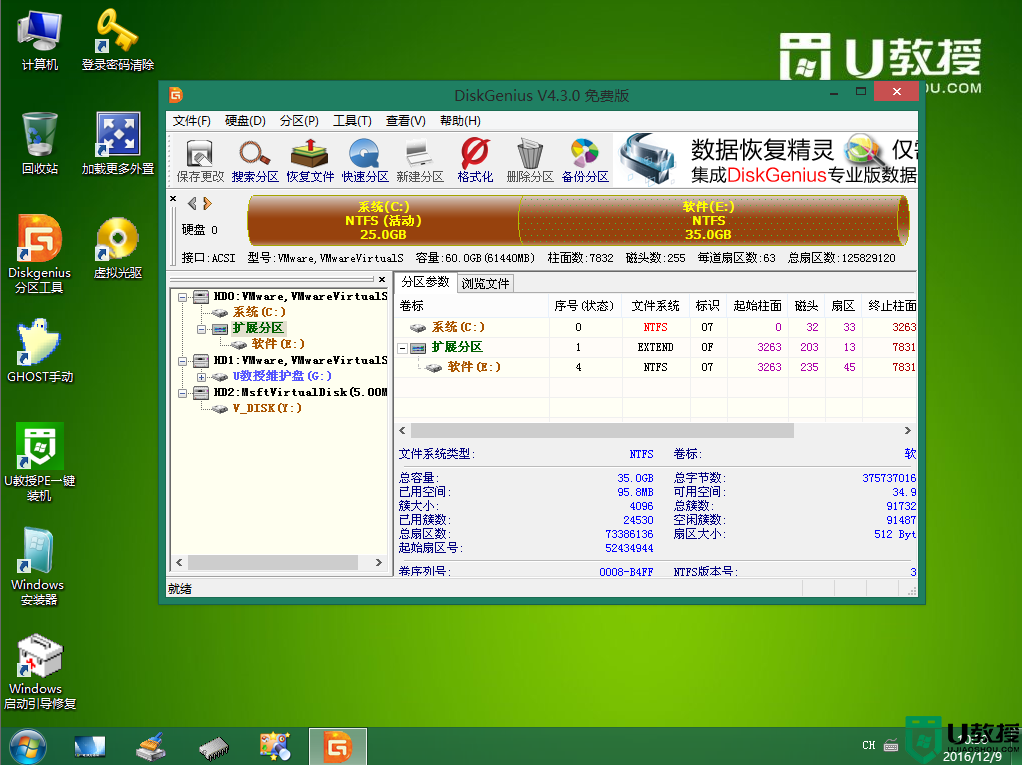
7、分区之后双击打开【U教授PE一键装机】,GHO ISO WIN映像路径会自动打开放在U盘里的win7系统镜像文件,接下来选择安装盘符,一般是C盘,由于不同的电脑显示盘符会不同,建议大家根据分区容量或卷标来判断C盘的位置,选好之后,点击确定。
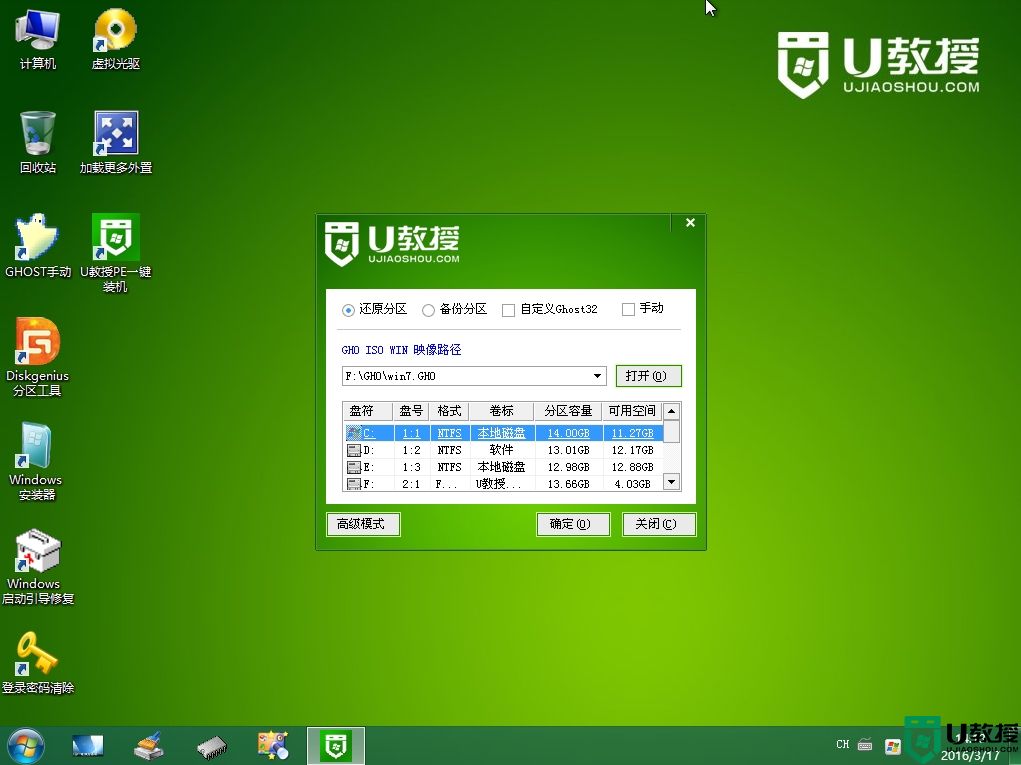
8、此时会弹出提示框,提醒用户数据会丢失,直接点击是。
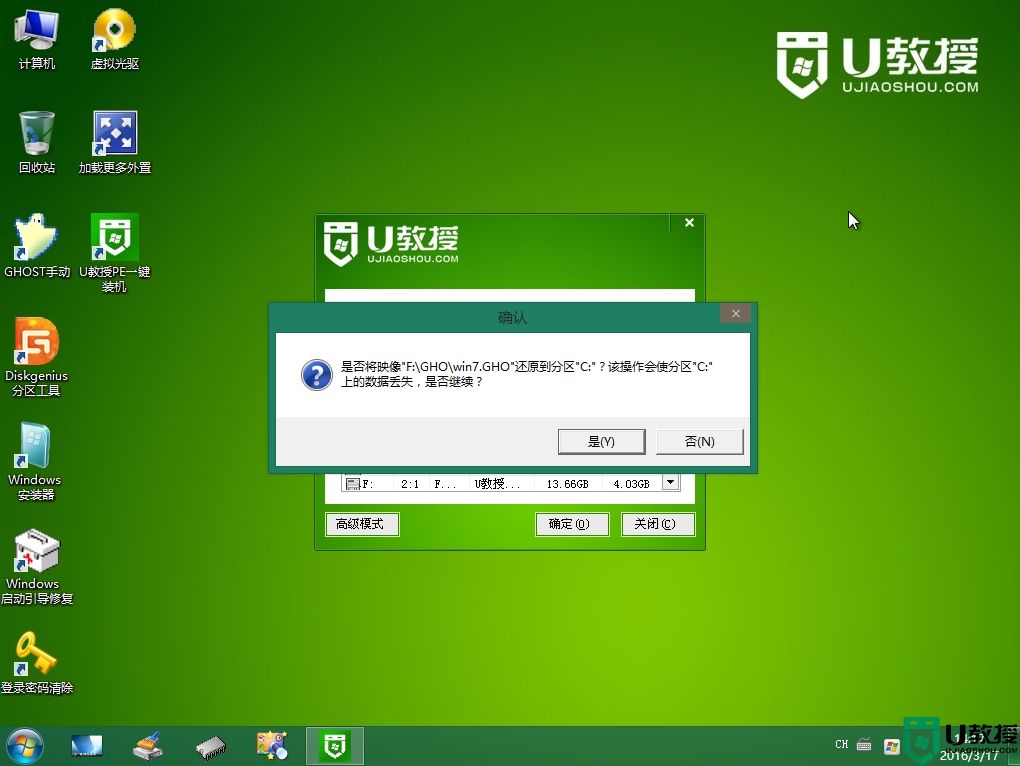
9、弹出这个界面,执行win7系统安装部署到C盘的过程,需等待一定的时间。
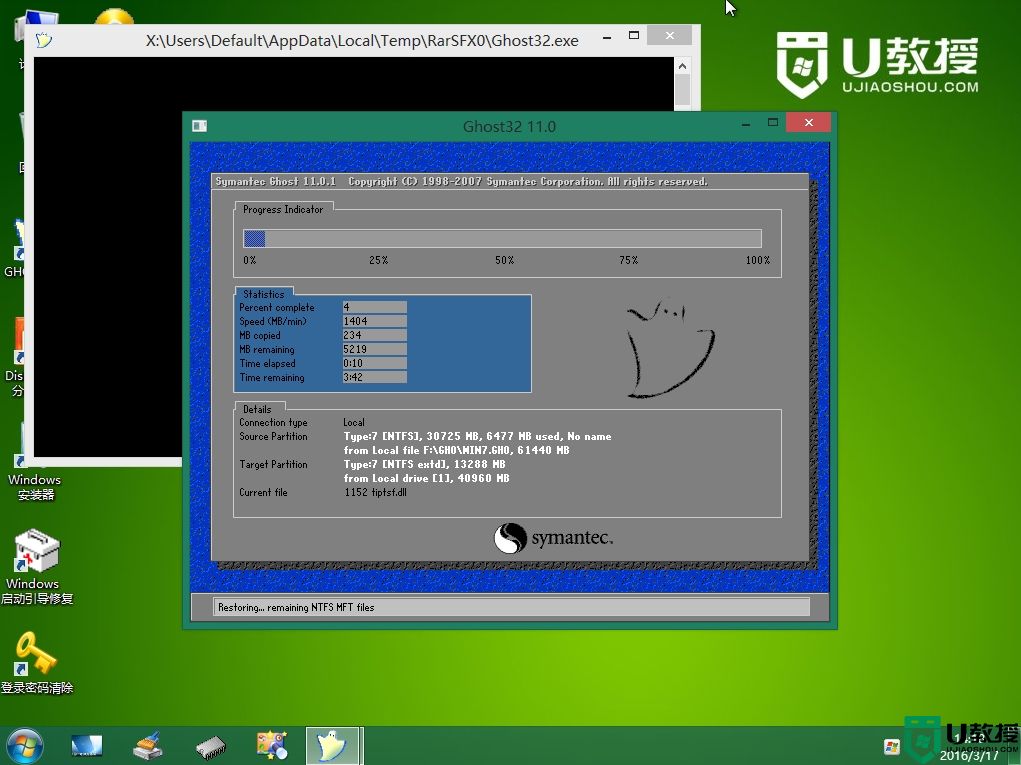
10、ghost完成之后,点击立即重启,重启过程中拔出U盘。
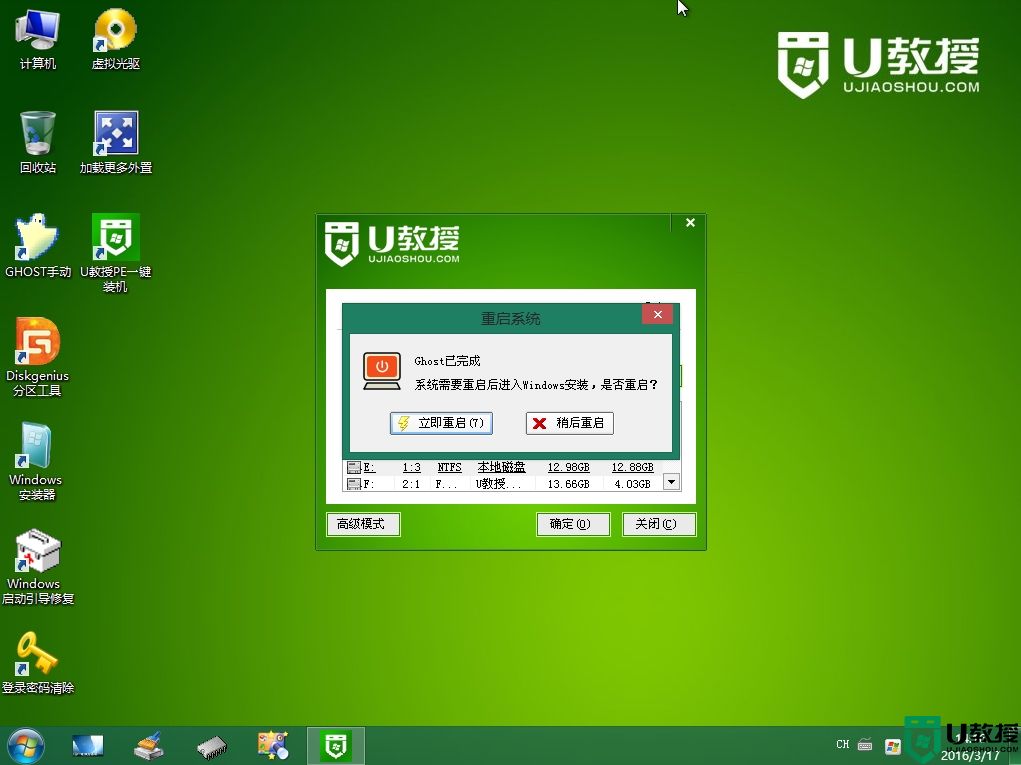
11、重启进入到这个界面,执行win7系统安装过程,包括系统组件安装、驱动安装、系统设置以及系统激活等各种安装流程。
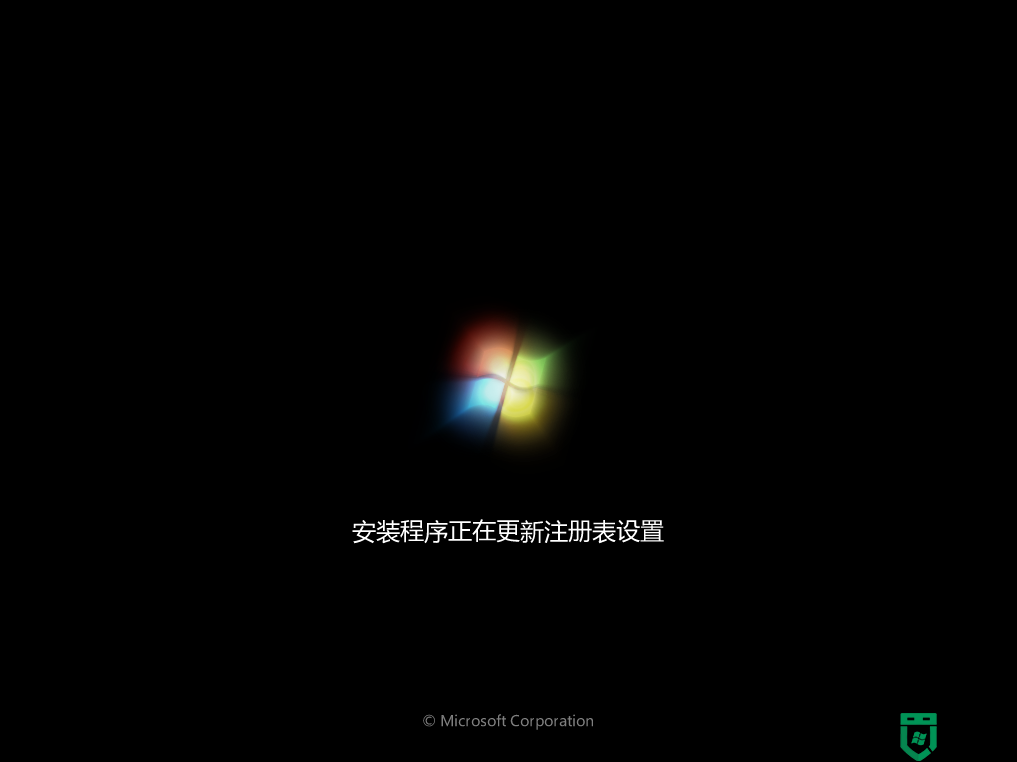
12、最后重新启动进入全新的win7系统桌面,三星450r4v笔记本电脑就装上了win7系统。

以上就是三星450r4v装win7系统的全部过程,如果你需要给450r4v装系统,可以学习下这个教程。
安装准备
1、准备一个8G容量U盘,备份U盘所有数据在可用电脑上制作U盘启动盘:U教授制作U盘启动盘教程
2、电脑上重要数据要进行备份,重新分区装系统会删除所有数据
3、下载win7镜像文件:深度技术ghost win7 64位经典专业版下载v2021.01
4、制作好U教授U盘启动之后,把win7系统镜像直接复制到U盘的GHO目录下。
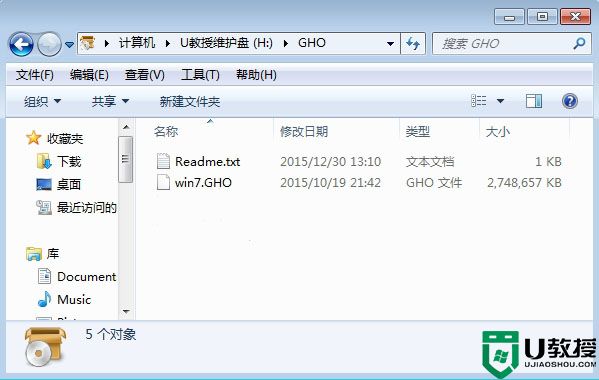
三星450r4v装win7系统步骤如下
1、在三星450r4v笔记本电脑上插入U盘启动盘,在开机启动过程中,不停按F2进入bios,在Advanced将Fast BIOS Mode改成Disabled,在Boot下,把Secure Boot从Enable改成Disabled,OS Mode Selection改成CSM OS,按F10保存重启。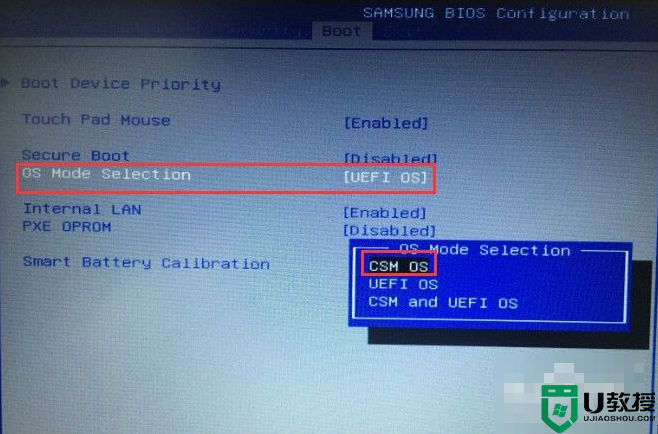
2、重启之后不停按F10弹出启动菜单选择对话框,选择U盘启动项,下图KingstonData就是U盘启动盘,选择之后按Enter键。
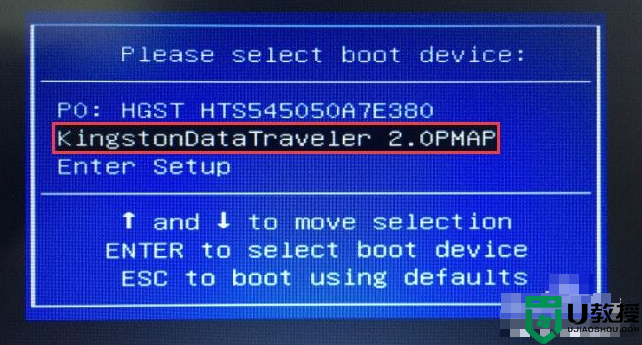
3、电脑会从u盘启动进入到U教授主菜单,选择【01】或【02】按回车,运行U教授WINPE。
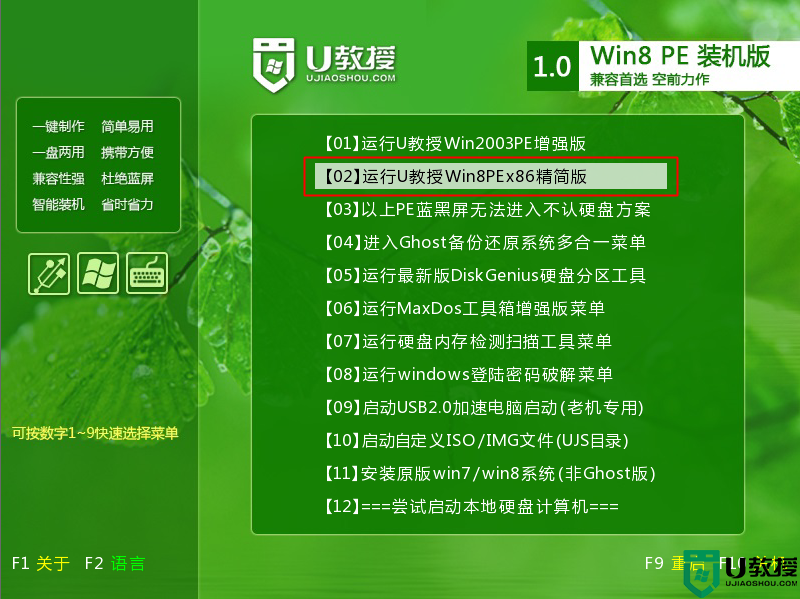
4、进入U教授Winpe桌面,双击桌面上的Diskgenius分区工具,然后选择当前的硬盘,右键点击转换分区表类型为MBR格式,如果是灰色,表示已经是MBR格式,接着选择硬盘【快速分区】。
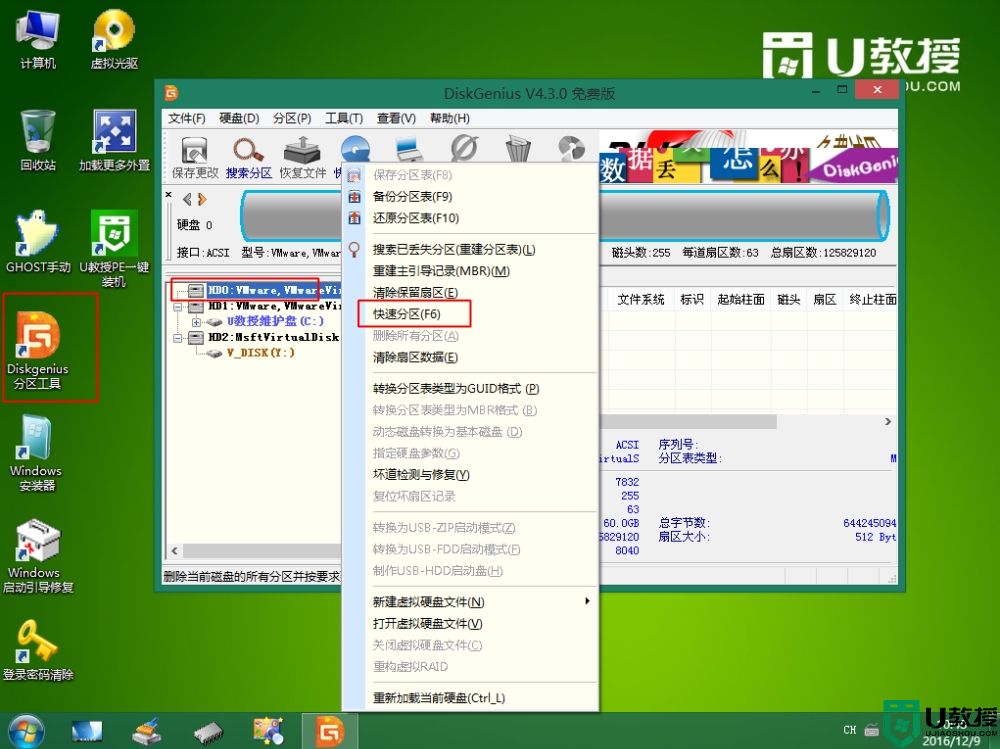
5、根据硬盘的大小来选择分几个盘,一般C盘建议60G以上,卷标【系统】的盘符要勾选【主分区】,用于安装系统,点击确定。

6、执行硬盘分区操作,点击左上角保存更改,完成分区。
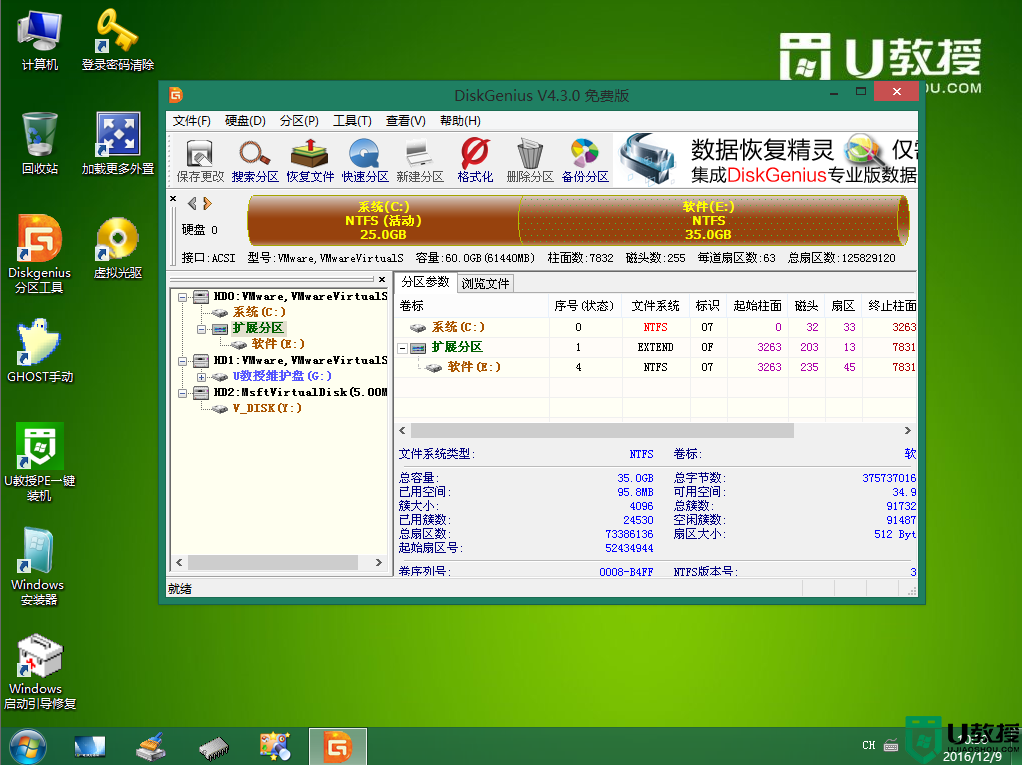
7、分区之后双击打开【U教授PE一键装机】,GHO ISO WIN映像路径会自动打开放在U盘里的win7系统镜像文件,接下来选择安装盘符,一般是C盘,由于不同的电脑显示盘符会不同,建议大家根据分区容量或卷标来判断C盘的位置,选好之后,点击确定。
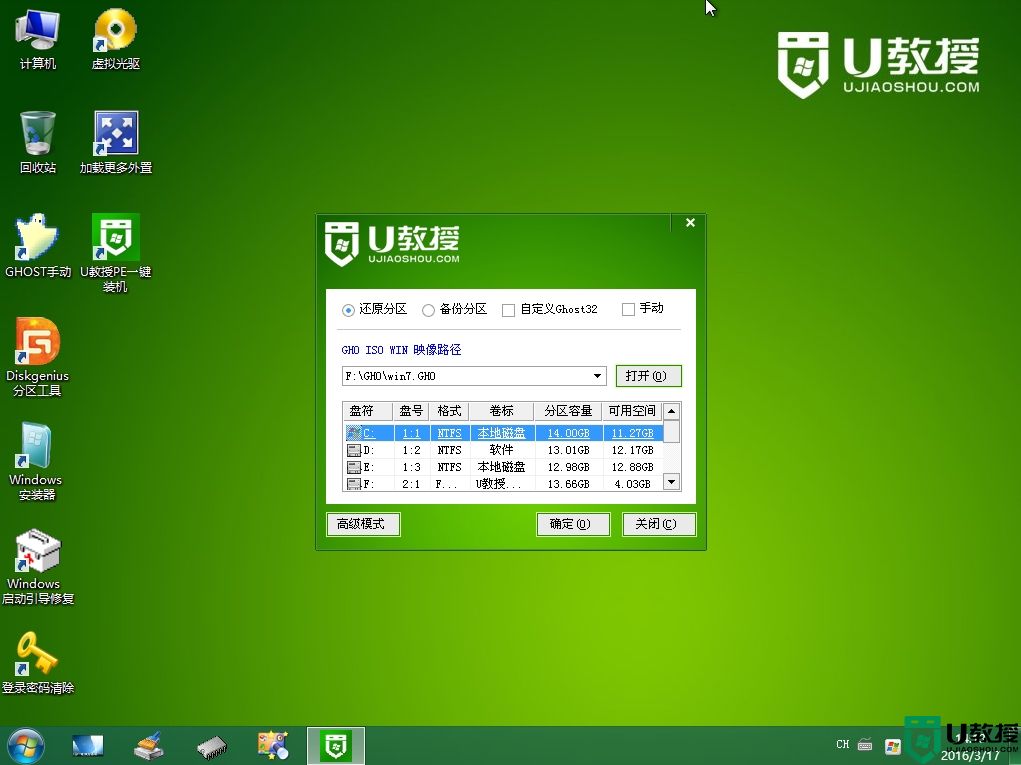
8、此时会弹出提示框,提醒用户数据会丢失,直接点击是。
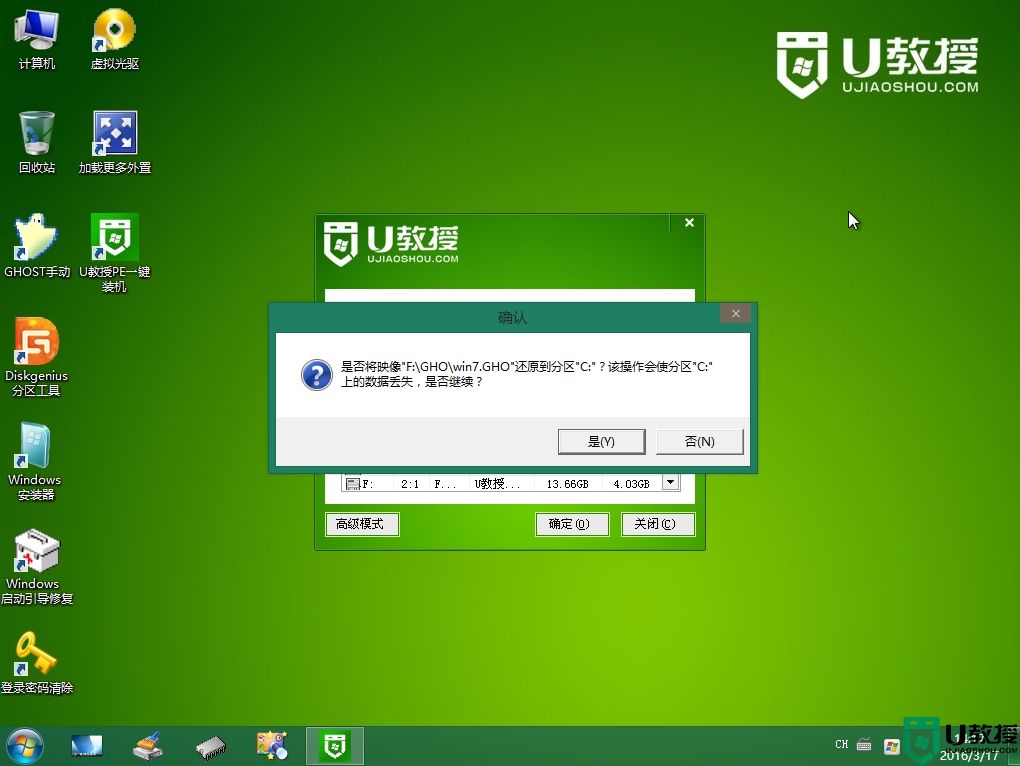
9、弹出这个界面,执行win7系统安装部署到C盘的过程,需等待一定的时间。
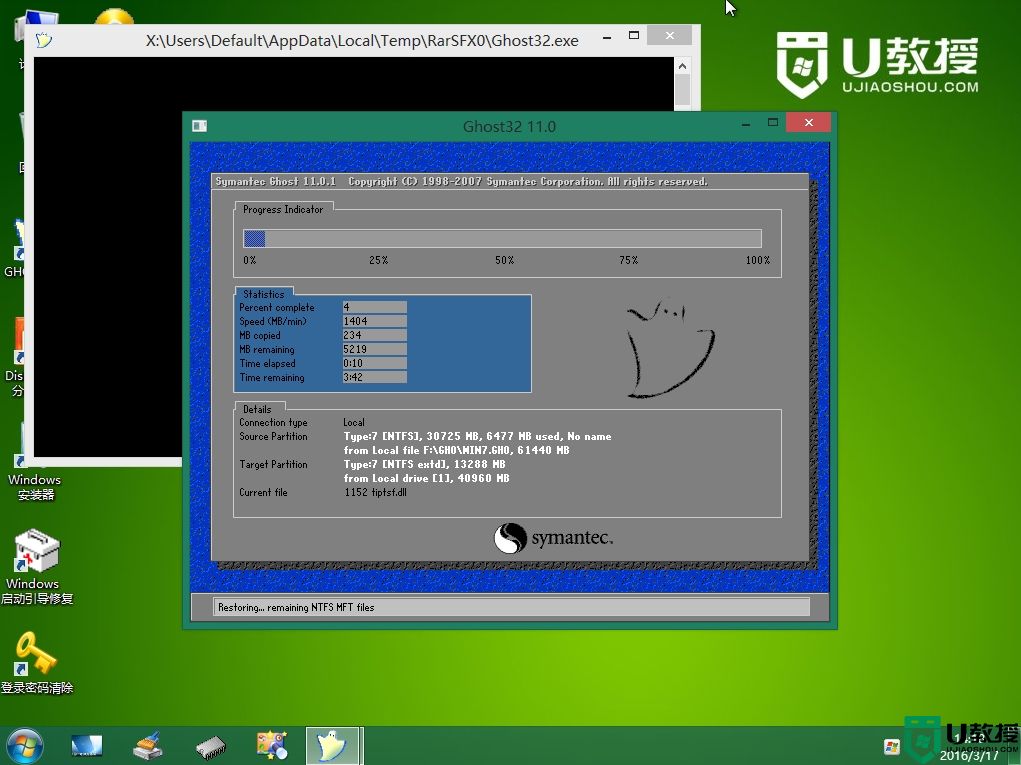
10、ghost完成之后,点击立即重启,重启过程中拔出U盘。
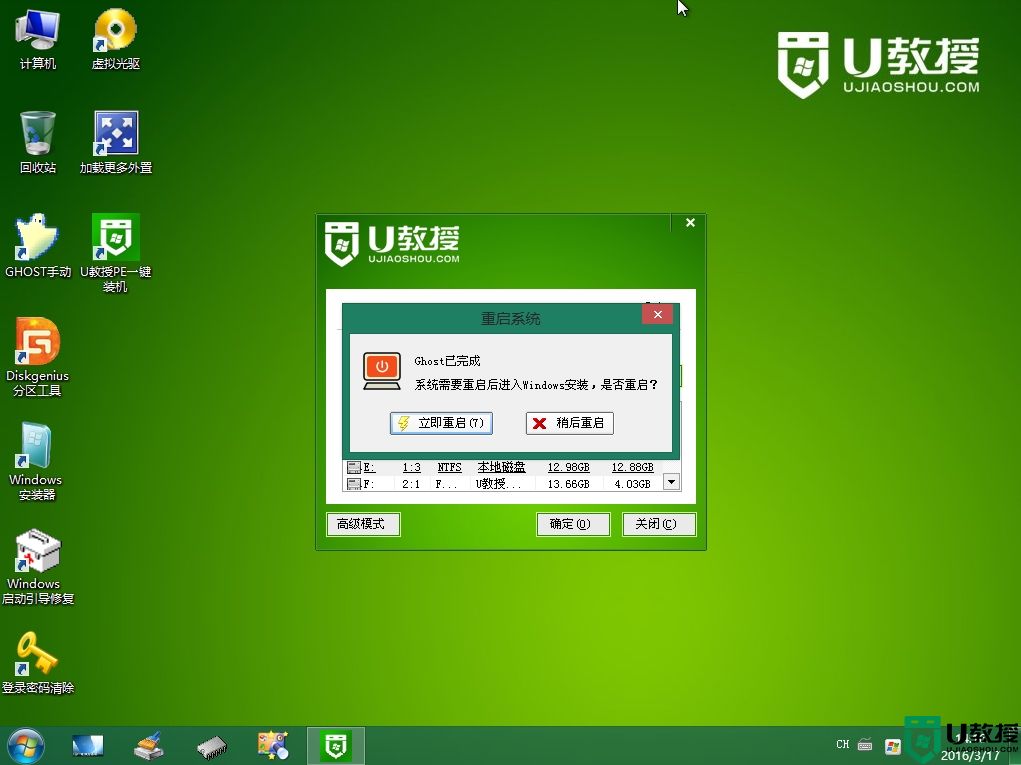
11、重启进入到这个界面,执行win7系统安装过程,包括系统组件安装、驱动安装、系统设置以及系统激活等各种安装流程。
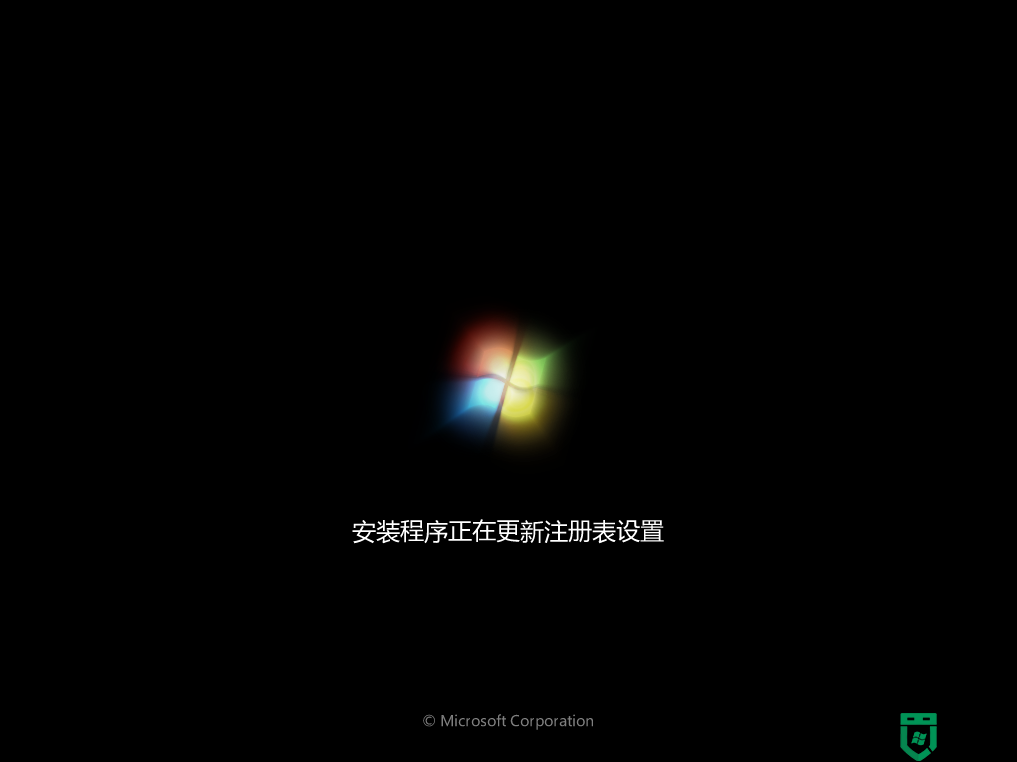
12、最后重新启动进入全新的win7系统桌面,三星450r4v笔记本电脑就装上了win7系统。

以上就是三星450r4v装win7系统的全部过程,如果你需要给450r4v装系统,可以学习下这个教程。